Страница:
Информацию о научных достижениях можно вывести на печать с помощью кнопки Печать в MS Word. Причем можно распечатать данные как для текущего сотрудника, так и для всех сотрудников организации, имеющих научные достижения – для выбора подходящего варианта нужно установить в требуемое положение соответствующий переключатель (возможные варианты – Для данного сотрудника и Для всех сотрудников).
Завершается работа в окне Научные достижения сотрудника нажатием кнопки Выход.
В нижней части вкладки Образование и воинский учет (см. рис. 1.14) находится выделенная область Сведения о воинском учете. Здесь в соответствующих полях вводится полное обозначение военно-учетной специальности, категория запаса, к которой относится сотрудник, состав вооруженных сил, к которому относится сотрудник, категория годности (годен к строевой службе, годен в мирное время и т. д.), а также иные сведения.
Сведения о трудовой деятельности сотрудника
Информация о переводах сотрудника на другую работу
Сведения об аттестации
Сведения о повышении квалификации
Сведения о переподготовке работников предприятия
Сведения о материальной ответственности работников
Сведения о награждениях и поощрениях работников предприятия
Сведения о наказаниях и взысканиях
Завершается работа в окне Научные достижения сотрудника нажатием кнопки Выход.
В нижней части вкладки Образование и воинский учет (см. рис. 1.14) находится выделенная область Сведения о воинском учете. Здесь в соответствующих полях вводится полное обозначение военно-учетной специальности, категория запаса, к которой относится сотрудник, состав вооруженных сил, к которому относится сотрудник, категория годности (годен к строевой службе, годен в мирное время и т. д.), а также иные сведения.
Сведения о трудовой деятельности сотрудника
На вкладке Трудовая деятельность, содержимое которой показано на рис. 1.16, вводится самая разнообразная информация о трудовой деятельности работника предприятия.
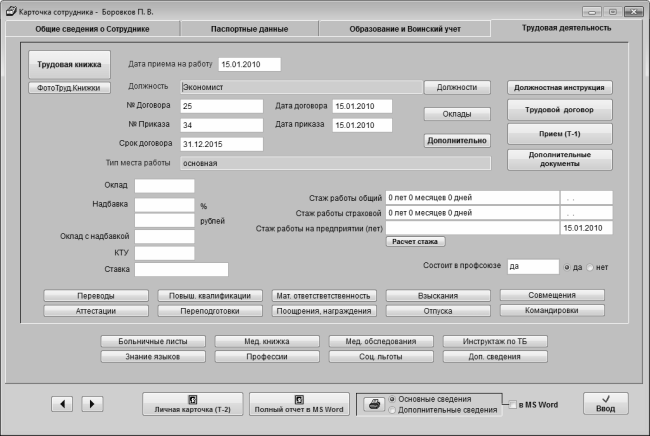 Рис. 1.16. Ввод сведений о трудовой деятельности
Рис. 1.16. Ввод сведений о трудовой деятельности
В первую очередь на данной вкладке вводится следующая информация: дата приема на работу (согласно приказу о приеме на работу), название должности, на которую принят сотрудник, номер и дата трудового договора (контракта) с сотрудником, номер и дата приказа о приеме на работу, срок договора (если срок договора не определен, то данное поле можно не заполнять) и тип места работы.
Все перечисленные параметры вводятся в соответствующих полях с клавиатуры. Исключением является поля Должность и Тип места работы – их значения выбираются из соответствующих справочников, вызываемых щелчком мыши в поле.
При необходимости в окне справочника можно ввести новую позицию – для этого следует воспользоваться кнопкой Добавить пункт, которая расположена внизу окна справочника. Для удаления позиции из справочника следует выделить ее щелчком мыши и нажать кнопку Удалить пункт (при этом программа выдаст дополнительный запрос на подтверждение операции удаления).
Поля Стаж работы общий и Стаж работы страховой заполняются на основании данных трудовой книжки сотрудника и страхового свидетельства. В поле Стаж работы на предприятии (лет) указывается, сколько времени сотрудник работает на данном предприятии (отсчет ведется, начиная с даты, указанной в поле Дата приема на работу, и заканчивая текущей датой). Перечисленные параметры можно заполнить как с клавиатуры, так и автоматически. В последнем случае нужно нажать кнопку Расчет стажа – в результате на экране отобразится окно, в котором нужно указать параметры расчета и нажать кнопку Расчет, а затем – кнопку Выход.
В правой части вкладки указывается информация о членстве сотрудника в профсоюзе. Соответствующий переключатель может принимать одно из двух значений – да либо нет.
На рисунке видно, что на данной вкладке находится целый ряд кнопок (Переводы, Аттестация, Переподготовки и др.). С помощью этих кнопок осуществляется переход в режимы работы, в которых хранятся соответствующие данные информация о сотруднике. Далее мы рассмотрим каждый из этих режимов.
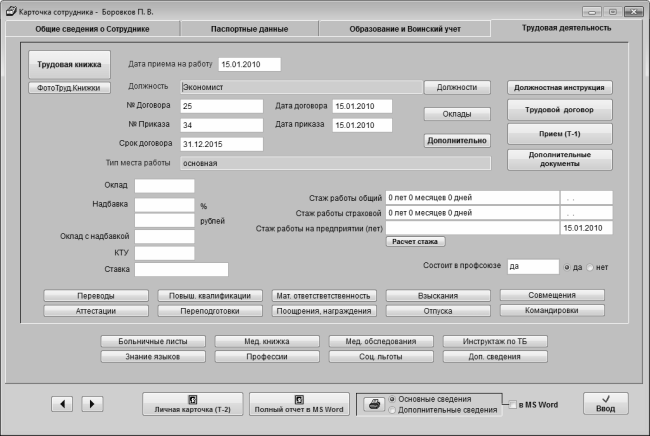
В первую очередь на данной вкладке вводится следующая информация: дата приема на работу (согласно приказу о приеме на работу), название должности, на которую принят сотрудник, номер и дата трудового договора (контракта) с сотрудником, номер и дата приказа о приеме на работу, срок договора (если срок договора не определен, то данное поле можно не заполнять) и тип места работы.
Все перечисленные параметры вводятся в соответствующих полях с клавиатуры. Исключением является поля Должность и Тип места работы – их значения выбираются из соответствующих справочников, вызываемых щелчком мыши в поле.
При необходимости в окне справочника можно ввести новую позицию – для этого следует воспользоваться кнопкой Добавить пункт, которая расположена внизу окна справочника. Для удаления позиции из справочника следует выделить ее щелчком мыши и нажать кнопку Удалить пункт (при этом программа выдаст дополнительный запрос на подтверждение операции удаления).
Поля Стаж работы общий и Стаж работы страховой заполняются на основании данных трудовой книжки сотрудника и страхового свидетельства. В поле Стаж работы на предприятии (лет) указывается, сколько времени сотрудник работает на данном предприятии (отсчет ведется, начиная с даты, указанной в поле Дата приема на работу, и заканчивая текущей датой). Перечисленные параметры можно заполнить как с клавиатуры, так и автоматически. В последнем случае нужно нажать кнопку Расчет стажа – в результате на экране отобразится окно, в котором нужно указать параметры расчета и нажать кнопку Расчет, а затем – кнопку Выход.
В правой части вкладки указывается информация о членстве сотрудника в профсоюзе. Соответствующий переключатель может принимать одно из двух значений – да либо нет.
На рисунке видно, что на данной вкладке находится целый ряд кнопок (Переводы, Аттестация, Переподготовки и др.). С помощью этих кнопок осуществляется переход в режимы работы, в которых хранятся соответствующие данные информация о сотруднике. Далее мы рассмотрим каждый из этих режимов.
Информация о переводах сотрудника на другую работу
С помощью кнопки Переводы осуществляется переход в режим просмотра и редактирования данных о переводах сотрудника на другую должность. При нажатии на данную кнопку на экране отображается окно, изображенное на рис. 1.17.
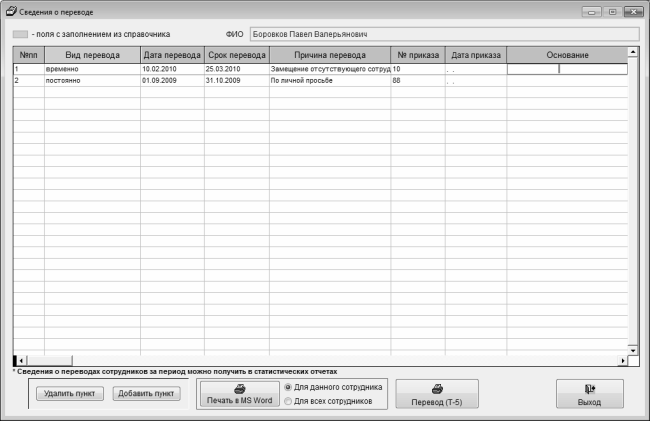 Рис. 1.17. Сведения о переводах на другую работу
Рис. 1.17. Сведения о переводах на другую работу
В верхней части данного окна находится поле ФИО, в котором отображается фамилия, имя и отчество сотрудника, сведения о котором представлены в данном окне. Это поле является информационным и с клавиатуры не редактируется.
Основную часть интерфейса занимает перечень записей о переводе данного сотрудника на другие должности (места работы). Отметим, что информация о командировках в данном списке не ведется. Для каждой позиции списка в соответствующих колонках последовательно отображается ее порядковый номер, вид перевода, дата и срок перевода, причина перевода и иные сведения.
Для добавления в список новой записи следует воспользоваться кнопкой Добавить пункт, которая расположена внизу интерфейса, после чего в открывшемся окне ввести требуемую информацию и нажать кнопку Ввод.
Чтобы удалить из списка позицию, нужно выделить ее щелчком мыши и нажать кнопку Удалить пункт (эта кнопка находится внизу окна рядом с кнопкой Добавить пункт). При нажатии на данную кнопку программа выдаст дополнительный запрос на подтверждение операции удаления.
При необходимости можно вывести список на печать – причем как для текущего сотрудника, так и по всем сотрудникам предприятия. Для этого нужно установить в требуемое положение соответствующий переключатель, расположенный в нижней части окна (возможные варианты – Для данного сотрудника либо Для всех сотрудников), и нажать кнопку Печать в MS Word.
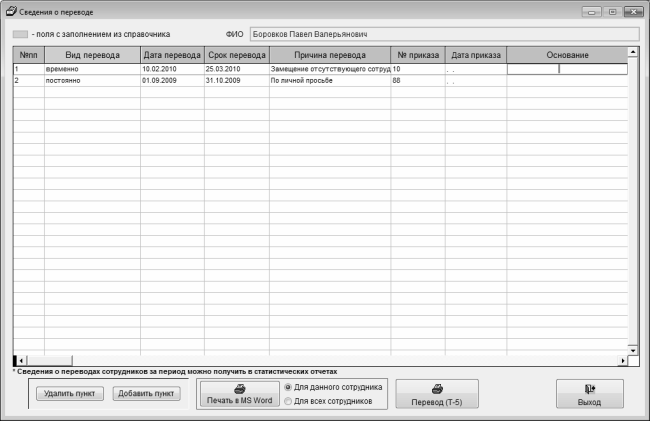
В верхней части данного окна находится поле ФИО, в котором отображается фамилия, имя и отчество сотрудника, сведения о котором представлены в данном окне. Это поле является информационным и с клавиатуры не редактируется.
Основную часть интерфейса занимает перечень записей о переводе данного сотрудника на другие должности (места работы). Отметим, что информация о командировках в данном списке не ведется. Для каждой позиции списка в соответствующих колонках последовательно отображается ее порядковый номер, вид перевода, дата и срок перевода, причина перевода и иные сведения.
Для добавления в список новой записи следует воспользоваться кнопкой Добавить пункт, которая расположена внизу интерфейса, после чего в открывшемся окне ввести требуемую информацию и нажать кнопку Ввод.
Чтобы удалить из списка позицию, нужно выделить ее щелчком мыши и нажать кнопку Удалить пункт (эта кнопка находится внизу окна рядом с кнопкой Добавить пункт). При нажатии на данную кнопку программа выдаст дополнительный запрос на подтверждение операции удаления.
При необходимости можно вывести список на печать – причем как для текущего сотрудника, так и по всем сотрудникам предприятия. Для этого нужно установить в требуемое положение соответствующий переключатель, расположенный в нижней части окна (возможные варианты – Для данного сотрудника либо Для всех сотрудников), и нажать кнопку Печать в MS Word.
Сведения об аттестации
Периодически на предприятии могут проводиться аттестации сотрудников – например, на предмет соответствия их занимаемым должностям. На основании результатов аттестации могут приниматься различные решения, например: оставить на занимаемой должности, перевести на вышеоплачиваемую должность, указать на служебное несоответствие, перевести на нижеоплачиваемую должность, уволить за несоответствие, и т. д. Аттестация проводится на основании соответствующего приказа, изданного руководством предприятия.
Информация об аттестации (либо нескольких аттестациях) работника вводится и хранится под кнопкой Аттестации, которая также находится на вкладке Трудовая деятельность (см. рис. 1.16). При нажатии на данную кнопку на экране открывается окно Сведения об аттестации, изображенное на рис. 1.18.
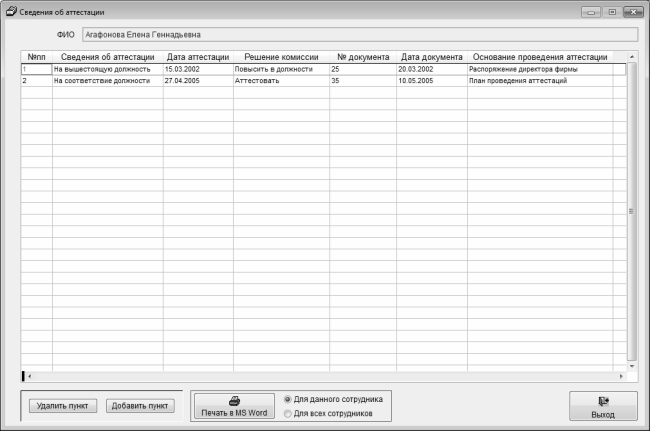 Рис. 1.18. Информация об аттестациях работника
Рис. 1.18. Информация об аттестациях работника
В данном окне можно хранить информацию как об уже состоявшихся, так и о планируемых аттестациях.
Фамилия, имя и отчество сотрудника, данные по которому представлены в окне, указаны в верхней части окна в поле ФИО. Значение данного поля с клавиатуры не редактируется.
Добавление в список новой позиции осуществляется нажатием кнопки Добавить пункт, которая находится в нижней части окна. После нажатия данной кнопки нужно с клавиатуры заполнить перечисленные ниже поля.
♦ № пп – в данном поле указывается порядковый номер записи. Это поле является единственным, значение которого нельзя будет отредактировать после ввода записи.
♦ Сведения об аттестации – здесь следует указать краткие сведения о проведенной (предстоящей) аттестации, отражающие ее суть. Примеры значений – Аттестация на соответствие занимаемой должности, Аттестация на предмет повышения в должности, и т. д.
♦ Дата аттестации – поле предназначено для ввода даты проведения аттестации. Дата указывается в формате чч/мм/гггг.
♦ Решение комиссии – в данном поле указывается решение аттестационной комиссии по данному сотруднику. Значение данного поля зависит от темы (направления) аттестации. Возможные значения – Аттестовать, Не аттестовать, Оставить в прежней должности, Перевести на вышестоящую должность и т. д.
♦ № документа – здесь указывается номер, а при необходимости – и иные реквизиты документа (например, название), которым утверждается решение аттестационной комиссии.
♦ Дата документа – поле предназначено для ввода даты документа, которым утверждается решение аттестационной комиссии. Дата указывается в формате чч/мм/гггг.
♦ Основание проведения аттестации – в данном поле можно указать либо конкретное основание проведения аттестации данного сотрудника, либо реквизиты документа, на основании которого проводится аттестация. Если аттестация проводится только для данного сотрудника, то целесообразно указать причину аттестации (например, Не справляется со служебными обязанностями). Если же аттестация проводится для всех сотрудников, то можно указать номер и дату приказа о проведении аттестации, изданного руководством предприятия.
Количество записей в списке не ограничено и определяется только потребностями пользователя.
Для удаления записи нужно выделить ее курсором и нажать кнопку Удалить пункт. При этом программа выдаст соответствующий запрос на подтверждение операции удаления.
Сформированный по данному сотруднику список можно вывести в отдельном окне Word, откуда его можно распечатать. Для этого нужно нажать кнопку Печать в MS Word, установив предварительно расположенный правее переключатель в положение Для данного сотрудника. При необходимости можно вывести в окно Word информацию об аттестации всех сотрудников предприятия – для этого перед нажатием кнопки Печать в MS Word нужно установить переключатель в положение Для всех сотрудников. Следует отметить, что формирование списка в Word может занять определенное время (особенно при работе с большими объемами информации).
Для выхода из окна Сведения об аттестации предназначена кнопка Выход, которая расположена в правом нижнем углу интерфейса.
Информация об аттестации (либо нескольких аттестациях) работника вводится и хранится под кнопкой Аттестации, которая также находится на вкладке Трудовая деятельность (см. рис. 1.16). При нажатии на данную кнопку на экране открывается окно Сведения об аттестации, изображенное на рис. 1.18.
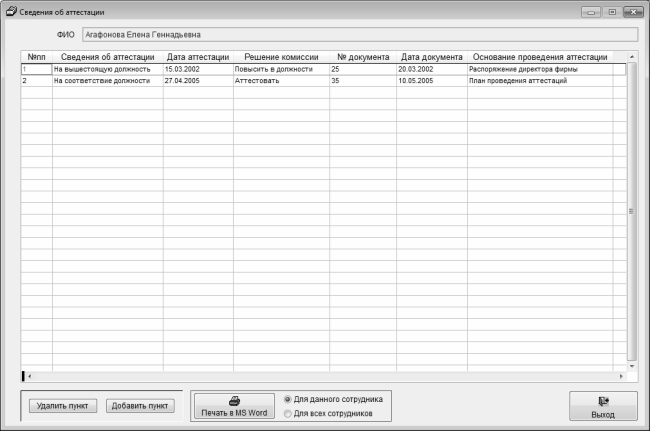
В данном окне можно хранить информацию как об уже состоявшихся, так и о планируемых аттестациях.
Фамилия, имя и отчество сотрудника, данные по которому представлены в окне, указаны в верхней части окна в поле ФИО. Значение данного поля с клавиатуры не редактируется.
Добавление в список новой позиции осуществляется нажатием кнопки Добавить пункт, которая находится в нижней части окна. После нажатия данной кнопки нужно с клавиатуры заполнить перечисленные ниже поля.
♦ № пп – в данном поле указывается порядковый номер записи. Это поле является единственным, значение которого нельзя будет отредактировать после ввода записи.
♦ Сведения об аттестации – здесь следует указать краткие сведения о проведенной (предстоящей) аттестации, отражающие ее суть. Примеры значений – Аттестация на соответствие занимаемой должности, Аттестация на предмет повышения в должности, и т. д.
♦ Дата аттестации – поле предназначено для ввода даты проведения аттестации. Дата указывается в формате чч/мм/гггг.
♦ Решение комиссии – в данном поле указывается решение аттестационной комиссии по данному сотруднику. Значение данного поля зависит от темы (направления) аттестации. Возможные значения – Аттестовать, Не аттестовать, Оставить в прежней должности, Перевести на вышестоящую должность и т. д.
♦ № документа – здесь указывается номер, а при необходимости – и иные реквизиты документа (например, название), которым утверждается решение аттестационной комиссии.
♦ Дата документа – поле предназначено для ввода даты документа, которым утверждается решение аттестационной комиссии. Дата указывается в формате чч/мм/гггг.
♦ Основание проведения аттестации – в данном поле можно указать либо конкретное основание проведения аттестации данного сотрудника, либо реквизиты документа, на основании которого проводится аттестация. Если аттестация проводится только для данного сотрудника, то целесообразно указать причину аттестации (например, Не справляется со служебными обязанностями). Если же аттестация проводится для всех сотрудников, то можно указать номер и дату приказа о проведении аттестации, изданного руководством предприятия.
Количество записей в списке не ограничено и определяется только потребностями пользователя.
Для удаления записи нужно выделить ее курсором и нажать кнопку Удалить пункт. При этом программа выдаст соответствующий запрос на подтверждение операции удаления.
Сформированный по данному сотруднику список можно вывести в отдельном окне Word, откуда его можно распечатать. Для этого нужно нажать кнопку Печать в MS Word, установив предварительно расположенный правее переключатель в положение Для данного сотрудника. При необходимости можно вывести в окно Word информацию об аттестации всех сотрудников предприятия – для этого перед нажатием кнопки Печать в MS Word нужно установить переключатель в положение Для всех сотрудников. Следует отметить, что формирование списка в Word может занять определенное время (особенно при работе с большими объемами информации).
Для выхода из окна Сведения об аттестации предназначена кнопка Выход, которая расположена в правом нижнем углу интерфейса.
Сведения о повышении квалификации
С целью повышения квалификации сотрудников на предприятии могут проводиться различные соответствующие мероприятия (курсы, тренинги, семинары и т. д.). Эти мероприятия могут проходить как с отрывом сотрудников от производства (т. е. человек вместо работы посещает мероприятие по повышению квалификации), либо без отрыва от производства (мероприятие по повышению квалификации посещается в свободное от работы время). По результатам мероприятий могут приниматься определенные кадровые решения (например, о присвоении более высокой категории, о повышении в связи с этим заработной платы, и т. д.).
Информация о мероприятиях по повышению квалификации, в которых участвовал сотрудник, хранится на вкладке Трудовая деятельность под кнопкой Повыш. квалификации. При нажатии на данную кнопку на экран выводится окно Сведения о повышении квалификации, изображенное на рис. 1.19.
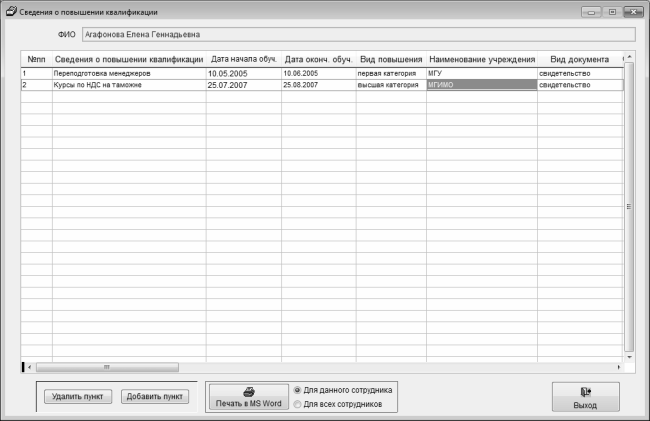 Рис. 1.19. Сведения о повышении квалификации
Рис. 1.19. Сведения о повышении квалификации
Возможности программы позволяют хранить в данном окне информацию как об уже состоявшихся мероприятиях по повышению квалификации, так и о предстоящих мероприятиях.
В верхней части окна в поле ФИО указывается фамилия, имя и отчество сотрудника, информация о котором представлена в данном окне. Значение данного поля с клавиатуры не редактируется.
В колонках данного окна для каждой позиции списка показывается следующая информация (значения всех перечисленных параметров вводятся с клавиатуры, кроме поля № пп – оно заполняется автоматически).
♦ № пп – здесь указывается порядковый номер записи. В отличие от остальных полей, значение данного поля после ввода записи не редактируется.
♦ Сведения о повышении квалификации – в данном поле вводятся краткие сведения о предстоящем (состоявшемся) мероприятии по повышению квалификации. В частности, здесь можно ввести информацию о месте проведения мероприятия, о том, проводится оно с отрывом сотрудника от производства либо без отрыва от производства, краткие цели проведения мероприятия, и т. д.
♦ Дата начала обуч. и Дата оконч. обуч. – в данных полях указывается соответственно начальная и конечная даты интервала времени, потраченного на обучение.
♦ Вид повышения – в данном поле вводится информация о виде повышения квалификации либо о результатах проведения мероприятия по повышению квалификации. Примеры значений данного поля – Высшая категория, Повышение квалификации мастеров, и т. д.
♦ Наименование учреждения – поле предназначено для ввода названия учреждения (организации), которое проводило мероприятие по повышению квалификации, либо на территории которого проходило это мероприятие.
♦ Вид документа – в данном поле указывается вид документа, свидетельствующего о прохождении сотрудником мероприятия по повышению квалификации (например, удостоверение или свидетельство). Соответствующие реквизиты документа вводятся в полях Серия, номер док-та и Дата док-та.
♦ Основание повышения – в данном поле содержится информация о документе, на основании которого сотрудник проходил мероприятие по повышению квалификации. Обычно таким документом является приказ руководства предприятия о направлении сотрудника на курсы (семинар, тренинг и т. д.) по повышению квалификации.
Для добавления в список новой записи о повышении квалификации сотрудника предназначена кнопка Добавить пункт, которая расположена в нижней части окна. При нажатии на данную кнопку в списке появится новая позиция, в полях которой осуществляется ввод соответствующих данных.
Удаление позиции из списка осуществляется нажатием кнопки Удалить пункт (при этом нужно утвердительно ответить на соответствующий запрос программы).
Представленную в списке информацию можно вывести в отдельное окно Word для последующей распечатки – для этого нужно нажать кнопку Печать в MS Word, которая расположена справа от кнопки Добавить пункт. Если находящийся рядом переключатель установлен в положение Для данного сотрудника (данное значение используется по умолчанию), то будет сформирован отчет только по сотруднику, который указан в верхней части окна в поле ФИО. Если же этот переключатель установлен в положение Для всех сотрудников, то будет сформирован отчет о повышении квалификации по всем сотрудникам предприятия.
Для выхода из окна Сведения о повышении квалификации предназначена кнопка Выход, которая расположена в правом нижнем углу интерфейса.
Информация о мероприятиях по повышению квалификации, в которых участвовал сотрудник, хранится на вкладке Трудовая деятельность под кнопкой Повыш. квалификации. При нажатии на данную кнопку на экран выводится окно Сведения о повышении квалификации, изображенное на рис. 1.19.
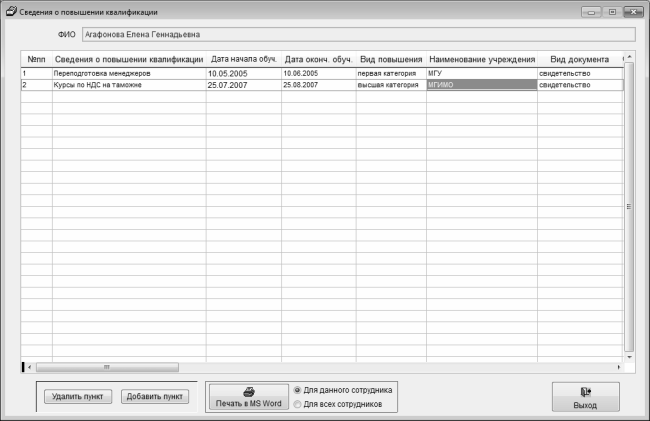
Возможности программы позволяют хранить в данном окне информацию как об уже состоявшихся мероприятиях по повышению квалификации, так и о предстоящих мероприятиях.
В верхней части окна в поле ФИО указывается фамилия, имя и отчество сотрудника, информация о котором представлена в данном окне. Значение данного поля с клавиатуры не редактируется.
В колонках данного окна для каждой позиции списка показывается следующая информация (значения всех перечисленных параметров вводятся с клавиатуры, кроме поля № пп – оно заполняется автоматически).
♦ № пп – здесь указывается порядковый номер записи. В отличие от остальных полей, значение данного поля после ввода записи не редактируется.
♦ Сведения о повышении квалификации – в данном поле вводятся краткие сведения о предстоящем (состоявшемся) мероприятии по повышению квалификации. В частности, здесь можно ввести информацию о месте проведения мероприятия, о том, проводится оно с отрывом сотрудника от производства либо без отрыва от производства, краткие цели проведения мероприятия, и т. д.
♦ Дата начала обуч. и Дата оконч. обуч. – в данных полях указывается соответственно начальная и конечная даты интервала времени, потраченного на обучение.
♦ Вид повышения – в данном поле вводится информация о виде повышения квалификации либо о результатах проведения мероприятия по повышению квалификации. Примеры значений данного поля – Высшая категория, Повышение квалификации мастеров, и т. д.
♦ Наименование учреждения – поле предназначено для ввода названия учреждения (организации), которое проводило мероприятие по повышению квалификации, либо на территории которого проходило это мероприятие.
♦ Вид документа – в данном поле указывается вид документа, свидетельствующего о прохождении сотрудником мероприятия по повышению квалификации (например, удостоверение или свидетельство). Соответствующие реквизиты документа вводятся в полях Серия, номер док-та и Дата док-та.
♦ Основание повышения – в данном поле содержится информация о документе, на основании которого сотрудник проходил мероприятие по повышению квалификации. Обычно таким документом является приказ руководства предприятия о направлении сотрудника на курсы (семинар, тренинг и т. д.) по повышению квалификации.
Для добавления в список новой записи о повышении квалификации сотрудника предназначена кнопка Добавить пункт, которая расположена в нижней части окна. При нажатии на данную кнопку в списке появится новая позиция, в полях которой осуществляется ввод соответствующих данных.
Удаление позиции из списка осуществляется нажатием кнопки Удалить пункт (при этом нужно утвердительно ответить на соответствующий запрос программы).
Представленную в списке информацию можно вывести в отдельное окно Word для последующей распечатки – для этого нужно нажать кнопку Печать в MS Word, которая расположена справа от кнопки Добавить пункт. Если находящийся рядом переключатель установлен в положение Для данного сотрудника (данное значение используется по умолчанию), то будет сформирован отчет только по сотруднику, который указан в верхней части окна в поле ФИО. Если же этот переключатель установлен в положение Для всех сотрудников, то будет сформирован отчет о повышении квалификации по всем сотрудникам предприятия.
Для выхода из окна Сведения о повышении квалификации предназначена кнопка Выход, которая расположена в правом нижнем углу интерфейса.
Сведения о переподготовке работников предприятия
В процессе деятельности предприятия может возникать необходимость переподготовки сотрудников. Отличие переподготовки от повышения квалификации состоит в том, что повышение квалификации осуществляется в рамках нынешней специальности сотрудника, а переподготовка предполагает предоставление сотруднику знаний из области другой специальности. Разумеется, при переподготовке учитывается нынешняя специальность работника – никто не будет переучивать бухгалтера на инженера-конструктора; но бухгалтера вполне можно сделать экономистом либо налоговым инспектором.
Информация о переподготовке сотрудника хранится на вкладке Трудовая деятельность под кнопкой Переподготовки. При нажатии на данную кнопку на экране отображается окно, изображенное на рис. 1.20.
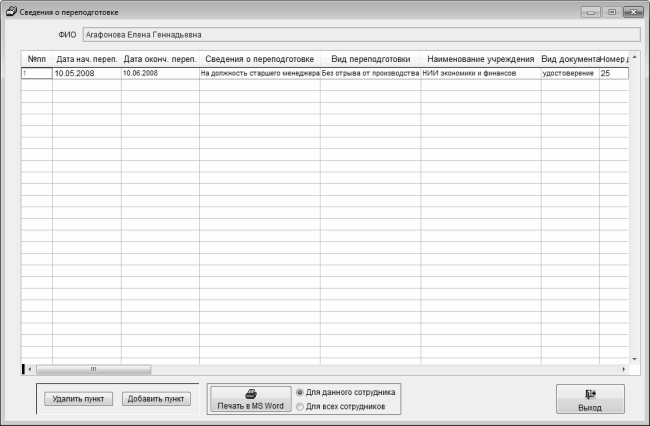 Рис. 1.20. Сведения о переподготовке работника
Рис. 1.20. Сведения о переподготовке работника
Фамилия, имя и отчество сотрудника, данные по которому представлены в окне, указаны в верхней части окна в поле ФИО. Значение данного поля с клавиатуры не редактируется.
В данном окне формируется список как состоявшихся мероприятий по переподготовке сотрудника, так и предстоящих мероприятий.
Для добавления в список новой позиции нужно нажать кнопку Добавить пункт, которая расположена внизу интерфейса, и ввести соответствующую информацию в поля, перечисленные ниже.
♦ № пп – в данном поле указывается порядковый номер записи. Это поле является единственным, значение которого нельзя будет отредактировать после ввода записи.
♦ Дата нач. переп. и Дата оконч. переп. – в данных полях указывается соответственно начальная и конечная даты интервала времени, потраченного на переподготовку сотрудника.
♦ Сведения о переподготовке – поле предназначено для ввода сведений о переподготовке сотрудника, кратко отражающих суть мероприятия. Примеры значения данного поля – На должность старшего экономиста, В связи с переводом на другую работу, По распоряжению администрации и т. д.
♦ Вид переподготовки – здесь указывается вид состоявшейся (предстоящей) переподготовки сотрудника. Возможные значения данного поля – С отрывом от производства, Без отрыва от производства, По направлению профкома и т. д.
♦ Наименование учреждения – поле предназначено для хранения информации об организации (учреждении), проводившем мероприятие по переподготовке сотрудника либо на территории которого проходило это мероприятие.
♦ Вид документа – здесь указывается вид документа, который свидетельствует прохождение сотрудником мероприятия по переподготовке. Возможные значения данного поля – Свидетельство, Удостоверение, и т. д. Соответствующие реквизиты документа вводятся в полях Номер документа и Дата док-та.
♦ Основание для переподготовки – в данном поле указывается, на каком основании сотрудник проходил мероприятие по переподготовке. Обычно здесь вводится номер и дата соответствующего приказа (распоряжения) администрации либо иного аналогичного документа.
Количество записей в списке не ограничено и определяется только потребностями пользователя.
Чтобы удалить позицию из списка, выделите ее щелчком мыши и нажмите кнопку Удалить пункт, после чего подтвердите удаление.
Вывод документа на печать осуществляется нажатием кнопки Печать в MS Word – при этом содержимое списка будет выведено в отдельном окне Word, откуда его можно распечатать по обычным правилам Windows. Если расположенный правее переключатель установлен в положение Для данного сотрудника (это значение установлено по умолчанию), то будет сформирован отчет о переподготовке (переподготовках) по сотруднику, указанному в верхней части окна в поле ФИО. Если же данный переключатель установлен в положение Для всех сотрудников, то будет сформирован отчет о переподготовке (переподготовках) всех сотрудников предприятия.
Завершается работа в окне Сведения о переподготовке нажатием кнопки Выход, которая находится в правом нижнем углу интерфейса.
Информация о переподготовке сотрудника хранится на вкладке Трудовая деятельность под кнопкой Переподготовки. При нажатии на данную кнопку на экране отображается окно, изображенное на рис. 1.20.
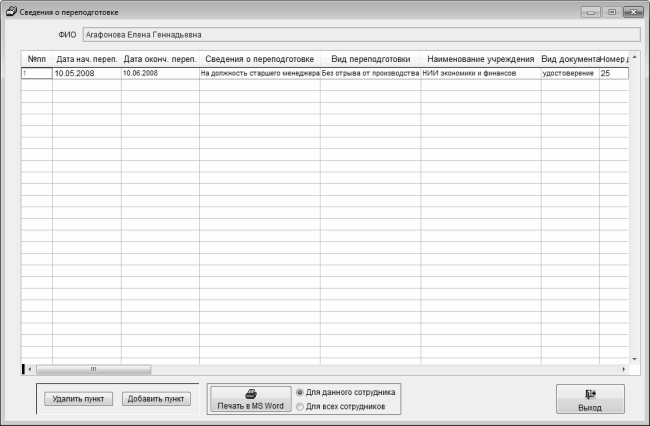
Фамилия, имя и отчество сотрудника, данные по которому представлены в окне, указаны в верхней части окна в поле ФИО. Значение данного поля с клавиатуры не редактируется.
В данном окне формируется список как состоявшихся мероприятий по переподготовке сотрудника, так и предстоящих мероприятий.
Для добавления в список новой позиции нужно нажать кнопку Добавить пункт, которая расположена внизу интерфейса, и ввести соответствующую информацию в поля, перечисленные ниже.
♦ № пп – в данном поле указывается порядковый номер записи. Это поле является единственным, значение которого нельзя будет отредактировать после ввода записи.
♦ Дата нач. переп. и Дата оконч. переп. – в данных полях указывается соответственно начальная и конечная даты интервала времени, потраченного на переподготовку сотрудника.
♦ Сведения о переподготовке – поле предназначено для ввода сведений о переподготовке сотрудника, кратко отражающих суть мероприятия. Примеры значения данного поля – На должность старшего экономиста, В связи с переводом на другую работу, По распоряжению администрации и т. д.
♦ Вид переподготовки – здесь указывается вид состоявшейся (предстоящей) переподготовки сотрудника. Возможные значения данного поля – С отрывом от производства, Без отрыва от производства, По направлению профкома и т. д.
♦ Наименование учреждения – поле предназначено для хранения информации об организации (учреждении), проводившем мероприятие по переподготовке сотрудника либо на территории которого проходило это мероприятие.
♦ Вид документа – здесь указывается вид документа, который свидетельствует прохождение сотрудником мероприятия по переподготовке. Возможные значения данного поля – Свидетельство, Удостоверение, и т. д. Соответствующие реквизиты документа вводятся в полях Номер документа и Дата док-та.
♦ Основание для переподготовки – в данном поле указывается, на каком основании сотрудник проходил мероприятие по переподготовке. Обычно здесь вводится номер и дата соответствующего приказа (распоряжения) администрации либо иного аналогичного документа.
Количество записей в списке не ограничено и определяется только потребностями пользователя.
Чтобы удалить позицию из списка, выделите ее щелчком мыши и нажмите кнопку Удалить пункт, после чего подтвердите удаление.
Вывод документа на печать осуществляется нажатием кнопки Печать в MS Word – при этом содержимое списка будет выведено в отдельном окне Word, откуда его можно распечатать по обычным правилам Windows. Если расположенный правее переключатель установлен в положение Для данного сотрудника (это значение установлено по умолчанию), то будет сформирован отчет о переподготовке (переподготовках) по сотруднику, указанному в верхней части окна в поле ФИО. Если же данный переключатель установлен в положение Для всех сотрудников, то будет сформирован отчет о переподготовке (переподготовках) всех сотрудников предприятия.
Завершается работа в окне Сведения о переподготовке нажатием кнопки Выход, которая находится в правом нижнем углу интерфейса.
Сведения о материальной ответственности работников
Любой сотрудник, занимающий материально-ответственную должность (заведующий складом, главный бухгалтер, кассир и др.), в обязательном порядке подписывает договор о материальной ответственности. Для таких сотрудников в программе предусмотрена возможность хранения соответствующих сведений. Ввод, редактирование и хранение этих данных осуществляется под кнопкой Мат. ответственность, которая также находится на вкладке Трудовая деятельность. При нажатии на эту кнопку на экране открывается окно, которое представлено на рис. 1.21.
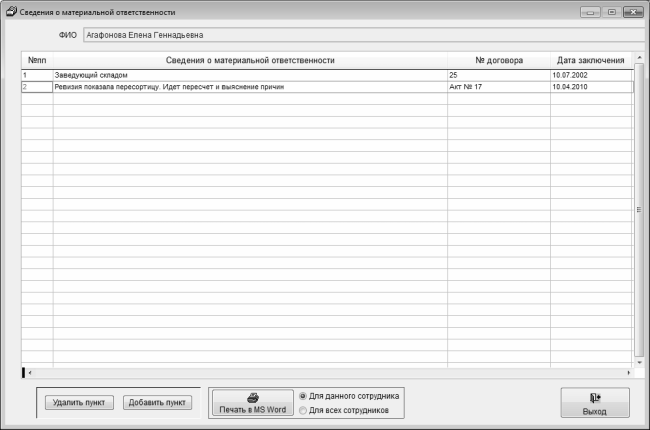 Рис. 1.21. Материальная ответственность сотрудника
Рис. 1.21. Материальная ответственность сотрудника
Сведения о материальной ответственности вводятся только по работникам, занимающим материально-ответственные должности. По всем остальным сотрудникам данный регистр не ведется.
Фамилия, имя и отчество сотрудника, данные по которому представлены в окне, указаны в верхней части окна в поле ФИО. Значение данного поля с клавиатуры не редактируется.
Добавление в список новой позиции осуществляется так же, как и в некоторых других интерфейсах программы – с помощью кнопки Добавить пункт, которая находится внизу окна. После этого нужно с клавиатуры ввести соответствующую информацию в перечисленных ниже полях.
♦ № пп – поле предназначено для ввода порядкового номера записи. У этого поля есть одна особенность – введенное здесь значение впоследствии не редактируется.
♦ Сведения о материальной ответственности – в данном поле указываются краткие сведения о материальной ответственности сотрудника, поясняющие суть данной записи. Возможные значения данного поля – Принят на должность заведующего складом, Выявлена недостача по акту, и т. д.
♦ № договора – здесь вводится информация о документе, на основании которого делается текущая запись. Это может быть, например, номер договора о материальной ответственности, номер акта инвентаризации, и т. д.
♦ Дата заключения – в данном поле указывается дата документа, информация о котором содержится в поле № договора. Это может быть, например, дата заключения договора о материальной ответственности, либо дата акта инвентаризации, и т. д. Значение данного поля указывается в формате чч/мм/гггг.
Количество позиций в списке не ограничено и зависит только от потребностей пользователя.
Удаление позиции из списка осуществляется нажатием кнопки Удалить пункт; при этом программа выдаст дополнительный запрос на подтверждение операции удаления.
Формирование печатной формы списка выполняется с помощью кнопки Печать в MS Word; при этом реализована возможность распечатки документа как по текущему сотруднику, так и по всем сотрудникам предприятия. В первом случае нужно установить соответствующий переключатель в положение Для данного сотрудника (это значение используется по умолчанию), во втором случае – Для всех сотрудников.
Чтобы закрыть окно Сведения о материальной ответственности и вернуться на вкладку Трудовая деятельность, нужно нажать кнопку Выход, которая находится в правом нижнем углу окна.
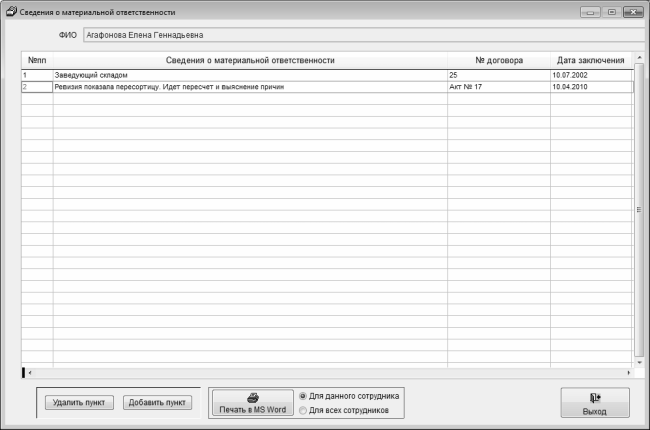
Сведения о материальной ответственности вводятся только по работникам, занимающим материально-ответственные должности. По всем остальным сотрудникам данный регистр не ведется.
Фамилия, имя и отчество сотрудника, данные по которому представлены в окне, указаны в верхней части окна в поле ФИО. Значение данного поля с клавиатуры не редактируется.
Добавление в список новой позиции осуществляется так же, как и в некоторых других интерфейсах программы – с помощью кнопки Добавить пункт, которая находится внизу окна. После этого нужно с клавиатуры ввести соответствующую информацию в перечисленных ниже полях.
♦ № пп – поле предназначено для ввода порядкового номера записи. У этого поля есть одна особенность – введенное здесь значение впоследствии не редактируется.
♦ Сведения о материальной ответственности – в данном поле указываются краткие сведения о материальной ответственности сотрудника, поясняющие суть данной записи. Возможные значения данного поля – Принят на должность заведующего складом, Выявлена недостача по акту, и т. д.
♦ № договора – здесь вводится информация о документе, на основании которого делается текущая запись. Это может быть, например, номер договора о материальной ответственности, номер акта инвентаризации, и т. д.
♦ Дата заключения – в данном поле указывается дата документа, информация о котором содержится в поле № договора. Это может быть, например, дата заключения договора о материальной ответственности, либо дата акта инвентаризации, и т. д. Значение данного поля указывается в формате чч/мм/гггг.
Количество позиций в списке не ограничено и зависит только от потребностей пользователя.
Удаление позиции из списка осуществляется нажатием кнопки Удалить пункт; при этом программа выдаст дополнительный запрос на подтверждение операции удаления.
Формирование печатной формы списка выполняется с помощью кнопки Печать в MS Word; при этом реализована возможность распечатки документа как по текущему сотруднику, так и по всем сотрудникам предприятия. В первом случае нужно установить соответствующий переключатель в положение Для данного сотрудника (это значение используется по умолчанию), во втором случае – Для всех сотрудников.
Чтобы закрыть окно Сведения о материальной ответственности и вернуться на вкладку Трудовая деятельность, нужно нажать кнопку Выход, которая находится в правом нижнем углу окна.
Сведения о награждениях и поощрениях работников предприятия
За успехи в работе (рационализаторские предложения, новые разработки, высокая производительность труда и т. п.) предприятие может поощрять сотрудников. Поощрения могут быть самыми разными: денежная премия, внеочередной отпуск, путевка в дом отдыха, ценный подарок и т. д. В программе «Сотрудники предприятия» для хранения информации о поощрениях предназначен отдельный режим, переход в который осуществляется с помощью расположенной на вкладке Трудовая деятельность кнопки Поощрения, награждения. При ее нажатии отображается окно, которое показано на рис. 1.22.
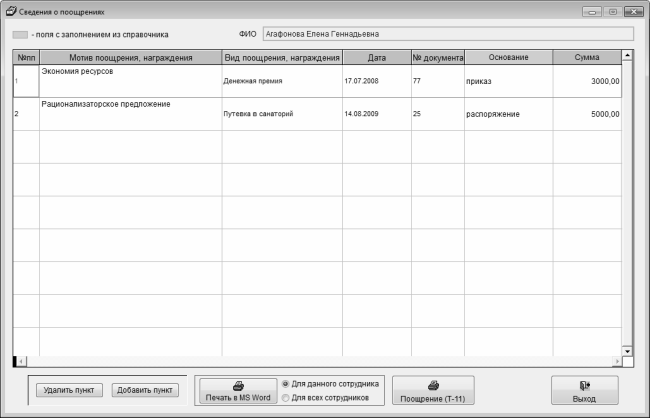 Рис. 1.22. Данные о награждениях и поощрениях работника
Рис. 1.22. Данные о награждениях и поощрениях работника
В верхней части данного окна находится поле ФИО, в котором отображается фамилия, имя и отчество сотрудника. Данное поле с клавиатуры не редактируется.
Под полем ФИО содержится список поощрений данного сотрудника. В список можно включить как уже состоявшиеся поощрения, так и планируемые (например, к юбилею).
Добавление в список новой позиции осуществляется нажатием кнопки Добавить пункт, которая находится внизу окна. После этого нужно заполнить перечисленных ниже параметры.
♦ № пп – в данном поле указывается порядковый номер записи. Данное поле заполняется один раз, и его последующее редактирование невозможно.
♦ Мотив поощрения, награждения – поле предназначено для ввода кратких сведений о состоявшемся (предстоящем) поощрении или награждении работника. Здесь можно указать, например, достижение, за которое поощряется сотрудник, либо иную причину для поощрения (юбилей, выход на пенсию и т. д.).
♦ Вид поощрения, награждения – здесь указывается, какую форму имеет поощрение или награждение. Это может быть, например, денежная премия, дополнительный отпуск, путевка в санаторий и т. д. Требуемое значение выбирается в справочнике, который открывается при щелчке мышью в данном поле.
♦ Дата – в данном поле в формате чч/мм/гггг вводится дата поощрения сотрудника. Обычно здесь указывается дата документа (приказа, распоряжения и т. п.), в соответствии с которым сотрудник будет награжден.
♦ № документа – поле предназначено для ввода номера документа, в соответствии с которым поощряется сотрудник.
♦ Основание – здесь указывается документ, на основании которого поощряется сотрудник. Требуемое значение выбирается в справочнике, который открывается при щелчке мышью в данном поле.
В список можно включать неограниченное число записей, которое определяется только потребностями пользователя.
Чтобы удалить позицию из списка, нужно выделить ее курсором и нажать расположенную внизу окна кнопку Удалить пункт. При этом программа выдаст дополнительный запрос на подтверждение операции удаления.
Вывод документа в окно Word для последующей распечатки осуществляется нажатием кнопки Печать в MS Word. Если при этом расположенный правее переключатель установлен в положение Для данного сотрудника (значение по умолчанию), то печатная форма документа будет включать в себя информацию только по сотруднику, указанному в верхней части окна в поле ФИО; при установленном значении Для всех сотрудников будет сформирован отчет о поощрениях всех сотрудников предприятия.
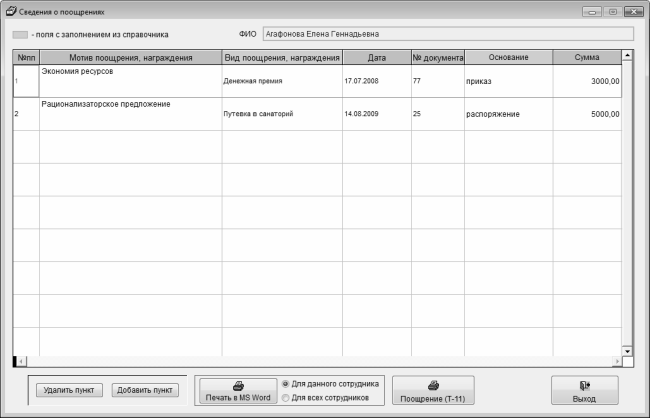
В верхней части данного окна находится поле ФИО, в котором отображается фамилия, имя и отчество сотрудника. Данное поле с клавиатуры не редактируется.
Под полем ФИО содержится список поощрений данного сотрудника. В список можно включить как уже состоявшиеся поощрения, так и планируемые (например, к юбилею).
Добавление в список новой позиции осуществляется нажатием кнопки Добавить пункт, которая находится внизу окна. После этого нужно заполнить перечисленных ниже параметры.
♦ № пп – в данном поле указывается порядковый номер записи. Данное поле заполняется один раз, и его последующее редактирование невозможно.
♦ Мотив поощрения, награждения – поле предназначено для ввода кратких сведений о состоявшемся (предстоящем) поощрении или награждении работника. Здесь можно указать, например, достижение, за которое поощряется сотрудник, либо иную причину для поощрения (юбилей, выход на пенсию и т. д.).
♦ Вид поощрения, награждения – здесь указывается, какую форму имеет поощрение или награждение. Это может быть, например, денежная премия, дополнительный отпуск, путевка в санаторий и т. д. Требуемое значение выбирается в справочнике, который открывается при щелчке мышью в данном поле.
♦ Дата – в данном поле в формате чч/мм/гггг вводится дата поощрения сотрудника. Обычно здесь указывается дата документа (приказа, распоряжения и т. п.), в соответствии с которым сотрудник будет награжден.
♦ № документа – поле предназначено для ввода номера документа, в соответствии с которым поощряется сотрудник.
♦ Основание – здесь указывается документ, на основании которого поощряется сотрудник. Требуемое значение выбирается в справочнике, который открывается при щелчке мышью в данном поле.
В список можно включать неограниченное число записей, которое определяется только потребностями пользователя.
Чтобы удалить позицию из списка, нужно выделить ее курсором и нажать расположенную внизу окна кнопку Удалить пункт. При этом программа выдаст дополнительный запрос на подтверждение операции удаления.
Вывод документа в окно Word для последующей распечатки осуществляется нажатием кнопки Печать в MS Word. Если при этом расположенный правее переключатель установлен в положение Для данного сотрудника (значение по умолчанию), то печатная форма документа будет включать в себя информацию только по сотруднику, указанному в верхней части окна в поле ФИО; при установленном значении Для всех сотрудников будет сформирован отчет о поощрениях всех сотрудников предприятия.
Сведения о наказаниях и взысканиях
Сотрудники любого предприятия могут не только награждаться за достигнутые успехи, но и подвергаться санкциям за недостатки в работе (ошибки, халатность и т. п.). Информация о взысканиях сотрудника хранится в карточке сотрудника на вкладке Трудовая деятельность под кнопкой Взыскания. При ее нажатии открывается окно Сведения о взысканиях, изображенное на рис. 1.23.
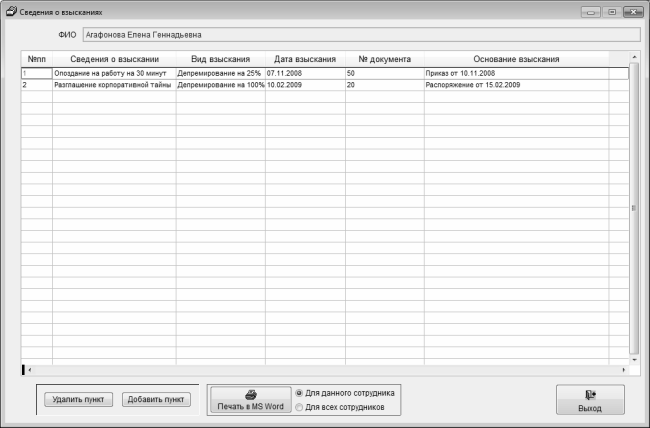 Рис. 1.23. Сведения о взысканиях
Рис. 1.23. Сведения о взысканиях
В данном окне можно хранить информацию как об уже имевших место взысканиях, так и о предстоящих взысканиях (например, когда за недостатки в работе в течение квартала сотрудник будет наказан только по окончании квартала).
В верхней части окна находится поле ФИО – в нем отображается фамилия, имя и отчество сотрудника, взыскания которого содержатся в расположенном ниже списке. Значение поля ФИО с клавиатуры не редактируется.
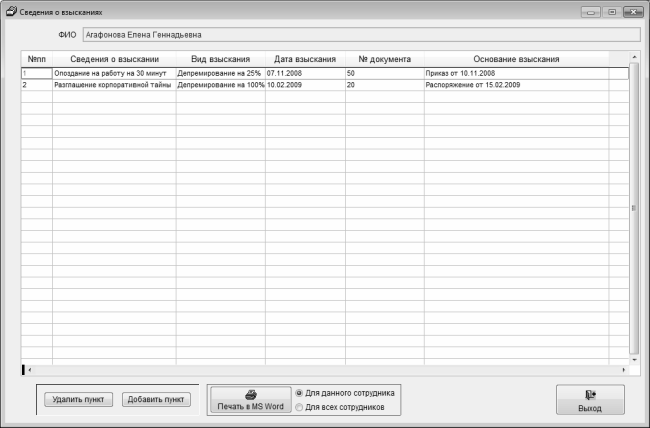
В данном окне можно хранить информацию как об уже имевших место взысканиях, так и о предстоящих взысканиях (например, когда за недостатки в работе в течение квартала сотрудник будет наказан только по окончании квартала).
В верхней части окна находится поле ФИО – в нем отображается фамилия, имя и отчество сотрудника, взыскания которого содержатся в расположенном ниже списке. Значение поля ФИО с клавиатуры не редактируется.
